优化Win7桌面:移除快捷图标箭头的方法
作者:佚名 来源:未知 时间:2024-11-29
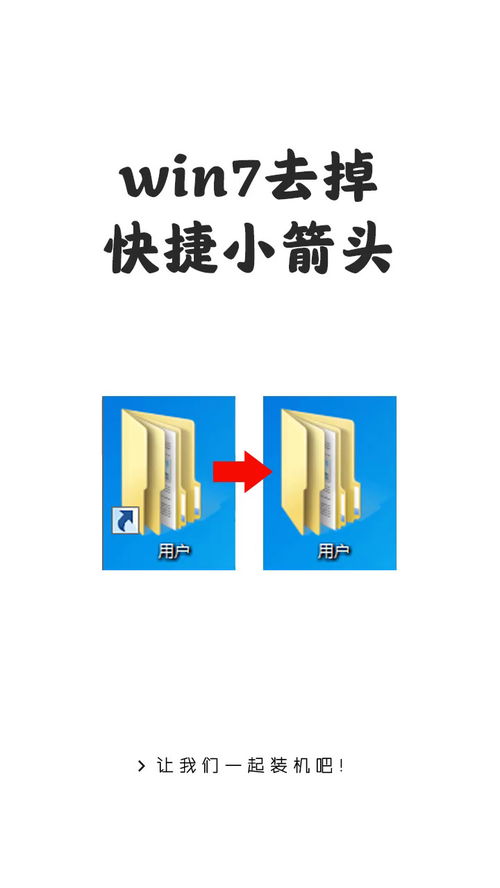
在Windows 7操作系统中,每当我们在桌面上创建一个快捷方式时,系统都会在快捷方式的图标左下角自动添加一个小箭头。这个小箭头的作用在于标识该图标是一个快捷方式,而非原始文件或程序,帮助用户避免混淆,提高操作的准确性和效率。然而,出于美观或个人偏好的原因,很多用户希望去掉这个箭头。本文将从多个维度介绍在Windows 7中去掉桌面快捷图标箭头的几种方法。

方法一:通过修改注册表
步骤一:打开注册表编辑器

首先,按下键盘上的“Win+R”组合键,打开运行对话框。在对话框中输入“regedit”,然后按回车键,这将调出注册表编辑器。

步骤二:找到并删除相关注册表项
1. 在注册表编辑器中,依次展开“HKEY_LOCAL_MACHINE\SOFTWARE\Classes\lnkfile”的注册表项。
2. 在右侧栏中找到“IsShortcut”,右键点击它,然后选择“删除”。系统会弹出一个“确认数值删除”对话框,点击“确定”即可。
3. 同样的步骤需要应用到“HKEY_CLASSES_ROOT\lnkfile”和“HKEY_CLASSES_ROOT\piffile”这两个路径下,同样删除“IsShortcut”字符串值。
步骤三:重启计算机
完成上述步骤后,关闭注册表编辑器并重启计算机。重启后,你会发现桌面上的快捷方式图标上的箭头已经消失了。
方法二:使用命令行脚本
如果你对命令行比较熟悉,可以使用以下命令行脚本来快速去掉桌面快捷图标上的箭头。
步骤一:新建一个文本文件
右键点击桌面上的空白处,选择“新建” -> “文本文档”,然后打开一个新的文本文档。
步骤二:输入命令行脚本
在文本文档中输入以下字符:
```shell
cmd /k reg delete "HKEY_CLASSES_ROOT\lnkfile" /v IsShortcut /f & taskkill /f /im explorer.exe & start explorer.exe
```
步骤三:保存并运行脚本
将文件另存为任意名称的.bat文件(例如:去除小箭头.bat)。然后右键点击这个文件,选择“以管理员身份运行”。
这个脚本会修改注册表并重启Windows资源管理器,从而去掉桌面快捷图标上的箭头。
方法三:通过修改Shell Icons
步骤一:新建一个文本文件
同样,右键点击桌面上的空白处,选择“新建” -> “文本文档”,然后打开一个新的文本文档。
步骤二:输入修改Shell Icons的命令
在文本文档中输入以下字符:
```shell
reg delete "HKEY_LOCAL_MACHINE\SOFTWARE\Microsoft\Windows\CurrentVersion\Explorer\Shell Icons" /v 29 /f
taskkill /f /im explorer.exe
attrib -s -r -h "%userprofile%\AppData\Local\iconcache.db"
del "%userprofile%\AppData\Local\iconcache.db" /f /q
```
步骤三:保存并运行脚本
将文件另存为任意名称的.bat文件(例如:修改Shell Icons.bat)。然后右键点击这个文件,选择“以管理员身份运行”。
这个脚本会删除Shell Icons下的相关键值,并删除图标缓存文件,从而去掉桌面快捷图标上的箭头。
方法四:更改快捷方式图标
除了上述方法外,还有一种方法是通过更改快捷方式的图标来去掉箭头。
步骤一:选择快捷方式
右键点击桌面上的任意快捷方式图标,然后选择“属性”选项。
步骤二:更改图标
在弹出的属性窗口中,找到“快捷方式”选项卡,并点击“更改图标”按钮。
步骤三:选择无箭头图标
在弹出的图标选择窗口中,选择一个没有箭头的图标。确认选择后点击“确定”按钮。
这种方法虽然操作稍显繁琐,但不需要修改注册表或运行脚本,适用于单个快捷方式的修改。
注意事项
1. 备份注册表:在修改注册表之前,建议先备份注册表,以防出现意外情况时可以恢复。
2. 管理员权限:运行.bat脚本时,需要以管理员身份运行,否则可能会因为权限不足而导致操作失败。
3. 重启电脑:某些方法需要重启电脑才能生效,所以在完成操作后,建议重启电脑以确保更改生效。
4. 潜在风险:修改注册表或删除文件可能会导致系统不稳定或出错,因此请务必谨慎操作。
快捷方式箭头的作用
虽然本文介绍了如何去掉桌面快捷图标上的箭头,但不得不提的是,快捷方式箭头的存在在Windows 7操作系统中起到了标识、节省空间和易于辨认的作用。它可以帮助用户清楚地知道该图标是一个快捷方式,而不是原始文件或程序,从而避免混淆,提高操作的准确性和效率。因此,在去掉箭头之前,请考虑这些潜在的好处。
结语
通过本文的介绍,相信你已经掌握了在Windows 7中去掉桌面快捷图标箭头的方法。无论你是通过修改注册表、使用命令行脚本,还是通过更改快捷方式图标,都可以实现这一目标。在操作过程中,请务必谨慎,以防出现意外情况。希望这篇文章对你有所帮助!
- 上一篇: 电脑如何设置才能不休眠?
- 下一篇: iOS玩家必看!天天酷跑充值超实用指南
































